MFC-J4510DW
Preguntas frecuentes y Solución de problemas |
Aún sigo recibiendo el mensaje "Paper Jam" después de haber retirado el papel atascado.
Para eliminar el mensaje de error Paper Jam después de haber retirado el papel atascado, por favor abrir y cerrar la cubierta del escáner.
Si aún recibe el mensaje de error, un pequeño pedazo de papel puede estar atascado dentro de la máquina Brother.
Por favor seguir los pasos debajo para remover cualquier trozo de papel permaneciente en su máquina Brother.
Antes de desconectar la máquina del tomacorriente, usted puede transferir sus faxes almacenados en la memoria de su PC u otra máquina de fax, de manera que no pierda algún mensaje importante. Clic aquí para instrucciones sobre cómo transferir los faxes almacenados en la memoria a otra máquina de fax.
Mover el cabezal de impresión y remover cualquier trozo de papel
- Para prevenir daños a su máquina Brother, tratar de no tocar las partes internas al remover el papel atascado.
Si derrama tinta en su piel o ropa, lavar inmediatamente con agua fría, jabón o detergente.
-
Utilizando ambas manos, utilizar los sujetadores en ambos lados de la máquina para levantar la cubierta del escáner (1). Asegurarse de que el papel atascado no permanezc en las esquinas de la máquina (2) y (3).
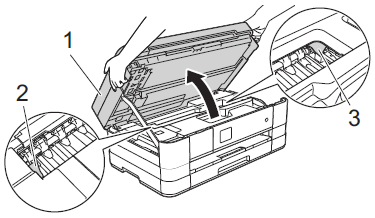
-
Verificar la posición del cabezal de impresión.
-
Si el cabezal de impresión se encuentra en el lado izquierdo o en el centro de la platina, proceder al PASO 3.
-
Si el cabezal de impresión se encuentra en el lado derecho, según mostrado debajo, mantener presionado
 hasta que el cabezal de impresión se mueva al centro.
hasta que el cabezal de impresión se mueva al centro.
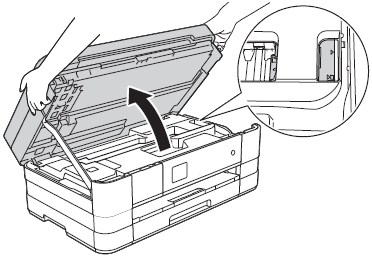
-
Si el cabezal de impresión se encuentra en el lado izquierdo o en el centro de la platina, proceder al PASO 3.
-
Desconectar la máquina del tomacorriente de pared.
-
Ligeramente mover el cabezal de impresión utilizando sus dedos para remover cualquier papel permaneciente en esta área. Para remover pedazos pequeños de papel, usted puede utilizar un par de pinzas.
Tenga cuidado el no tocar o rasgunar la parte interna con sus manos o con las pinzas.
-
Levantar la cubierta del escáner (1) para liberar el seguro. Ligeramente empujar el soporte de la cubierta del escáner (2) para cerrarla y cerrar la cubierta del escáner (3) utilizando ambas manos.
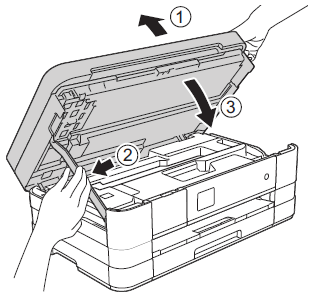
- Volver a conectar la máquina en el tomacorriente.
Si aún recibe el mensaje de error Paper Jam, clic aquí para instrucciones sobre cómo remover el papel atascado.
Remover el papel atascado dentro de la máquina
Seguir los pasos listados debajo para instrucciones sobre cómo limpiar el interior de la máquina.
-
Abrir la cubierta de la ranura de alimentación manual (manual feed cover).
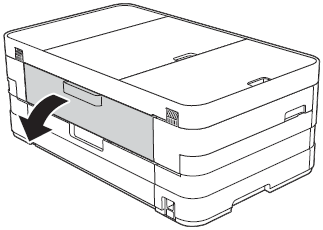
-
Solamente colocar una hoja de papel grueso de tamaño regular o tamaño, tal cómo papel lustroso, horizontalmente en la ranura de alimentación manual (manual feed slot). Empujarlo hacia la ranura de alimentación manual del papel (manual feed slot)
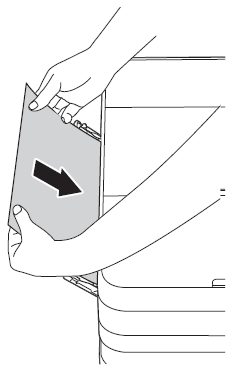
-
Recomendamos utilizar papel lustroso.
- De no empujar el papel en la ranura de alimentación manual (manual feed slot), la máquina no lo alimentará al volver a conectar la máquina al tomacorriente.
-
Recomendamos utilizar papel lustroso.
-
Colocar sus manos en los sujetadores en ambos lados de la máquina para levantar la cubierta del escáner y abrirla. Asegurarse de que un pedazo de papel aún no se encuentre atascado en el interior de la máquina.
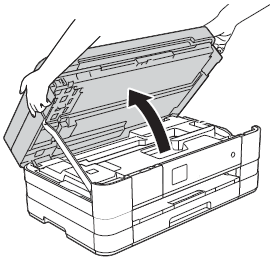
-
Levantar la cubierta del escáner para liberar el seguro. Ligeramente empujar el soporte de la cubierta del escáner (2) para cerrarla y cerrar la cubierta del escáner (3) utilizando ambas manos.
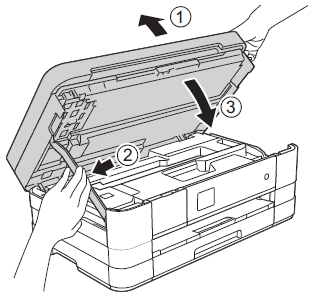
- El papel que colocó en la ranura de alimentación manual (manual feed slot) será alimentada através de la máquina y expulsada.
Si el mensaje de error continúa apareciendo, por favor contactar al Departamento de Servicio al Cliente de Brother desde "Contáctenos".
